这篇文章主要介绍“crystaldiskinfo怎么使用”的相关知识,小编通过实际案例向大家展示操作过程,操作方法简单快捷,实用性强,希望这篇“crystaldiskinfo怎么使用”文章能帮助大家解决问题。
1、启动CrystalDiskInfo会看到硬盘的基本规格参数和型号,“硬盘健康状态”是最关心综合数据。
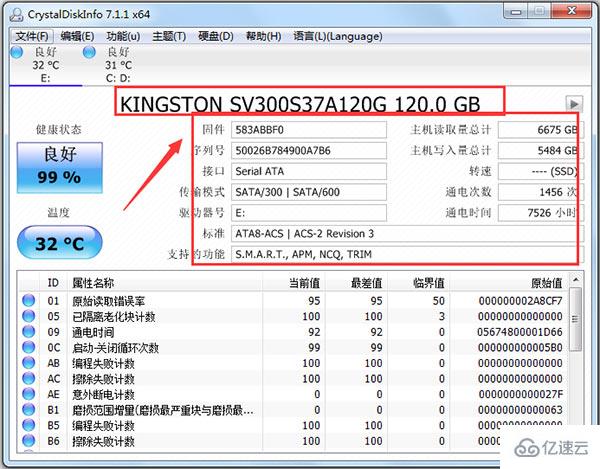
2、点击“功能”→“图表”,以下拉菜单方式,将硬盘信息以图表方式呈现。
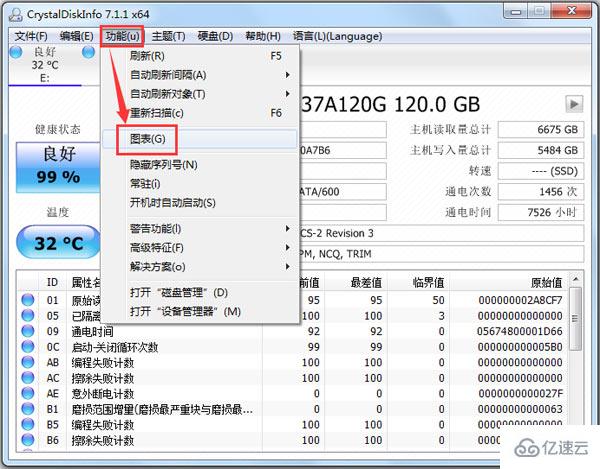
3、还可以在“功能”中打开“磁盘管理”和“设备管理器”,

4、在crystaldiskinfo中还能看到硬盘各项数据,快速对比出硬盘健康状况。
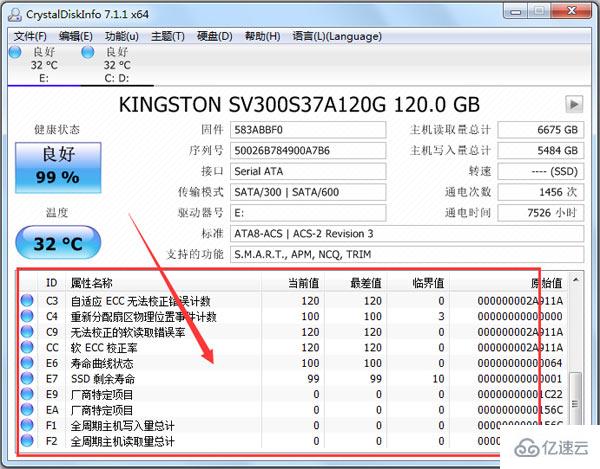
5、AAM/APM控制最重要,在“功能”中就能找到。
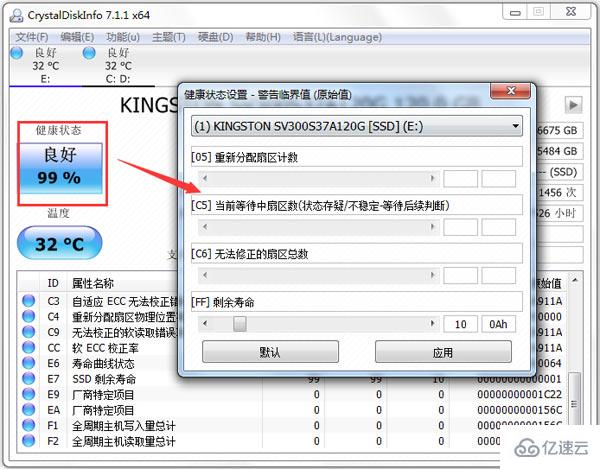
6、合理设置自动噪音管理,AAM和高级电源管理APM让硬盘保障性能又减少消耗。
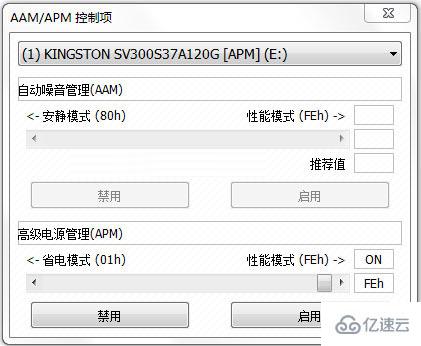
关于“crystaldiskinfo怎么使用”的内容就介绍到这里了,感谢大家的阅读。如果想了解更多行业相关的知识,可以关注亿速云行业资讯频道,小编每天都会为大家更新不同的知识点。
免责声明:本站发布的内容(图片、视频和文字)以原创、转载和分享为主,文章观点不代表本网站立场,如果涉及侵权请联系站长邮箱:is@yisu.com进行举报,并提供相关证据,一经查实,将立刻删除涉嫌侵权内容。